PS3はゲームをプレイするだけでなく、動画プレイヤーとしても活用できます。USBメモリを使ってさまざまな動画をPS3に転送し、再生することが可能です。しかし、PS3でMKV動画を再生することはできるのでしょうか?この記事では、PS3でMKV動画を簡単に再生する方法を紹介しますので、興味のある方はぜひご参考にしてください。
PS3で再生できる動画形式にはMP4、AVI、WMV、MTS、M2TSなどがあります。しかし、MKVやFLVなどの非対応動画を再生しようとすると「非対応のデータ」と表示され、再生できません。では、PS3でMKV動画を再生するにはどうすればいいのでしょうか? MKV動画をPS3で再生したい場合は、変換ソフトを利用してPS3対応の形式に変換する必要があります。
合わせて読みたい:USBメモリに保存した動画をPS3で再生、PS3でDVDを再生
WonderFox HD Video Converter Factory Proは、Windows向けの多機能動画変換ソフトで、MP4、AVI、MOV、WMV、MP3、WAV、AACなど500以上の形式に変換できます。高速で複数の動画や音楽を同時に処理でき、MKV動画をPS3で再生可能な形式に変換するのに最適です。また、動画編集、圧縮、ダウンロード、画面録画、録音、GIF作成など多彩な機能も備えています。
関連記事:動画をPS3用に変換、MKVファイルを編集
MKV変換ソフトWonderFox HD Video Converter Factory Proを起動して、メイン画面で「変換」ボタンをクリックします。
そして、「ファイル追加」または「フォルダ追加」をクリックして、MKV動画をソフトに読み込みます。

画面右側の形式アイコンをクリックして形式リストを開きます。「SONY」カテゴリから「PS3」を選択します。または、「動画」カテゴリからMP4やAVIなどPS3対応の出力フォーマットを選択します。
また、形式アイコンの下にある「パラメータ設定」をクリックすると、動画のエンコーダ、フレームレート、解像度、音量などを自由に変更することができます。
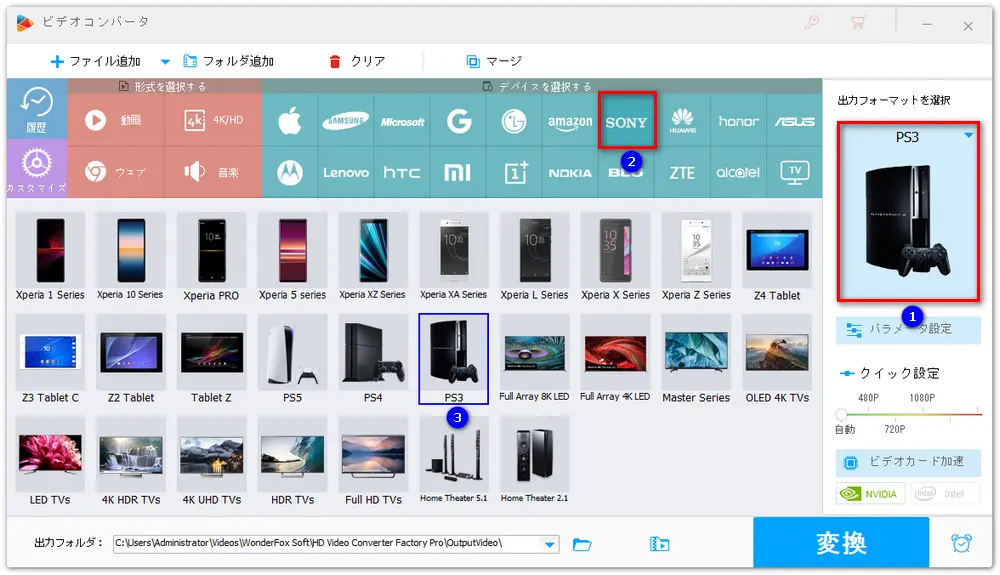
逆三角形ボタンをクリックして、動画の保存先を設定します。そして、「変換」ボタンをクリックしてMKV動画をPS3で再生可能な形式に変換します。変換が完了したら、動画をUSBメモリでPS3に転送して再生しましょう。
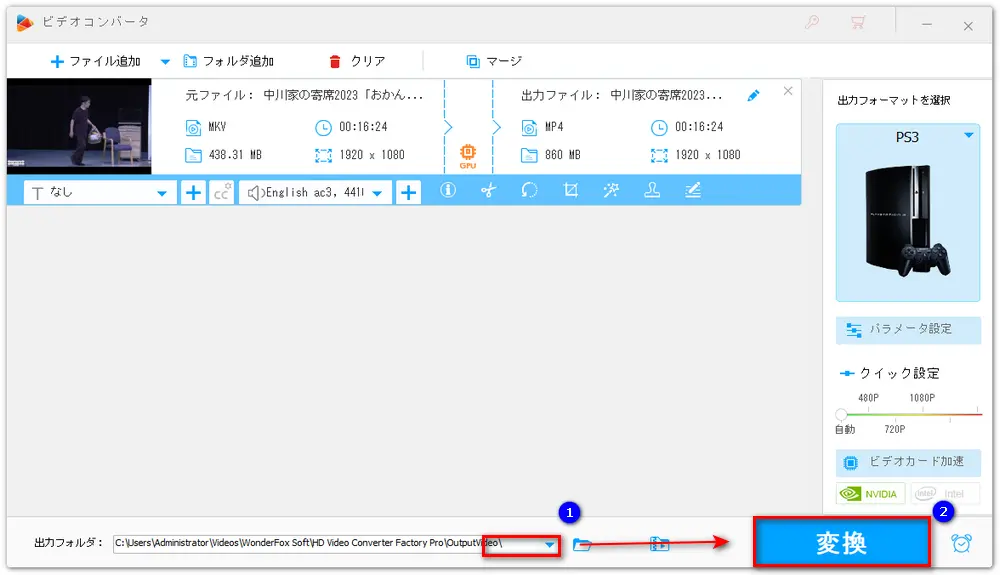
以上、PS3でMKV動画を再生する簡単な方法をご紹介しました。少しでもお役に立てれば幸いです。今回ご紹介したWonderFox HD Video Converter Factory Proは、さまざまな動画や音声形式の変換に対応しており、PS3だけでなく、PS5、PS4、PSP、iPad、iPhone、Androidなど多様なデバイス向けにも変換できます。動画を変換する必要がある方は、ぜひこのソフトをダウンロードしてお試しください。
WonderFox Softプライバシーポリシー | Copyright © 2009-2025 WonderFox Soft, Inc. All Rights Reserved.